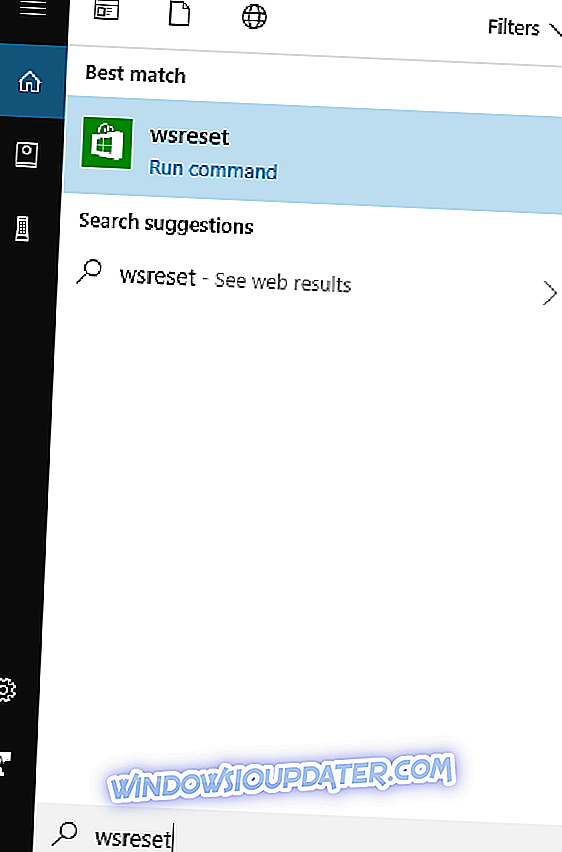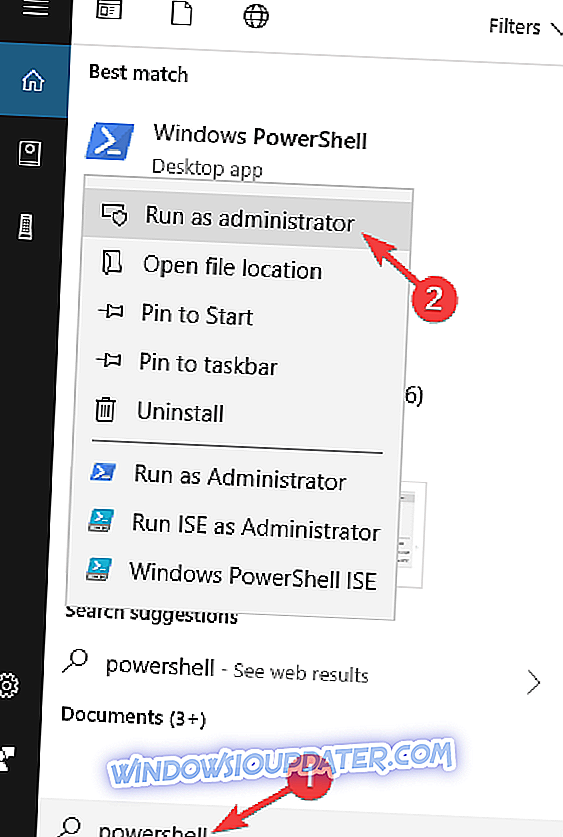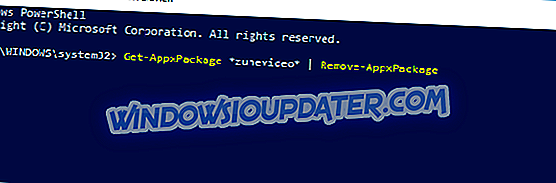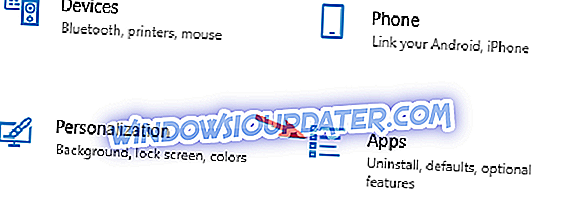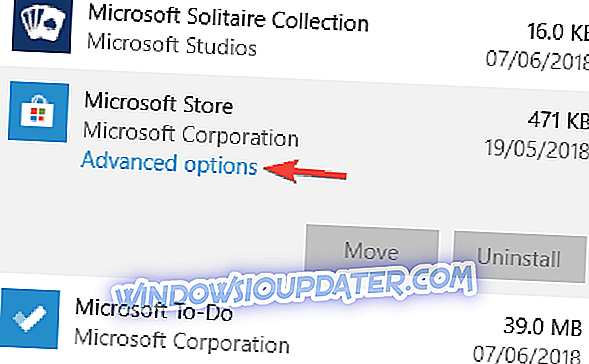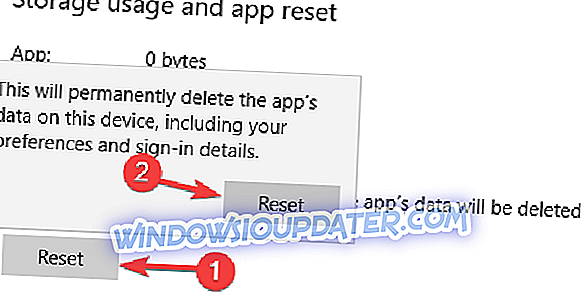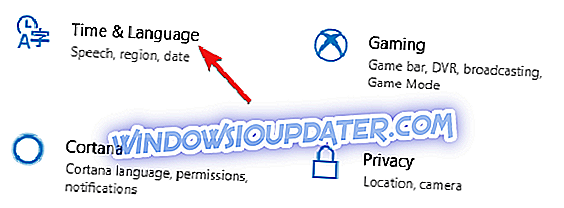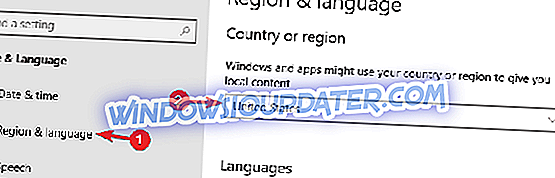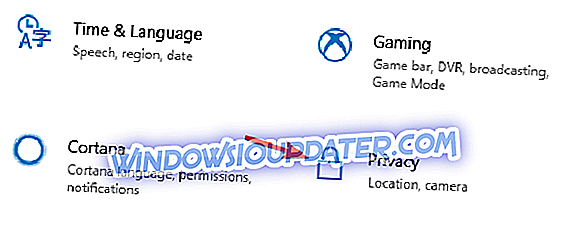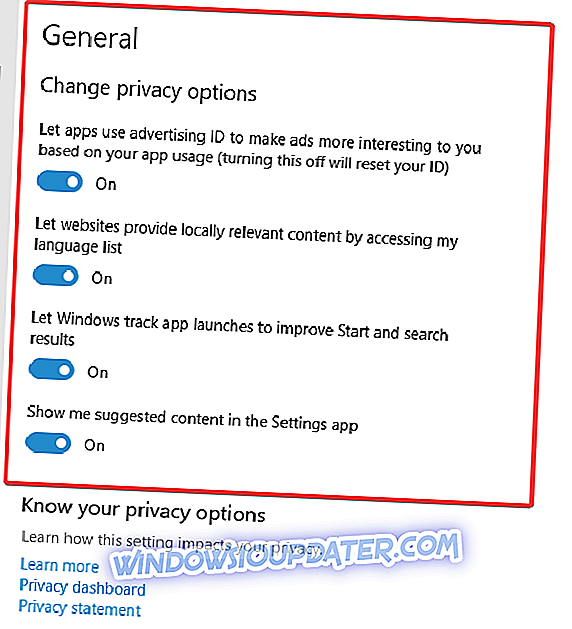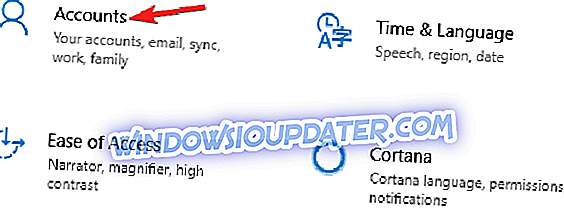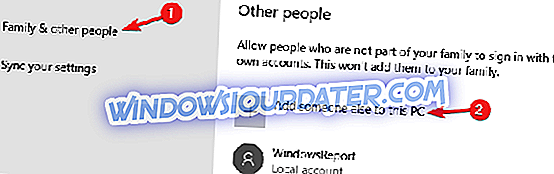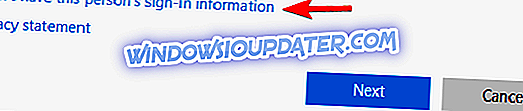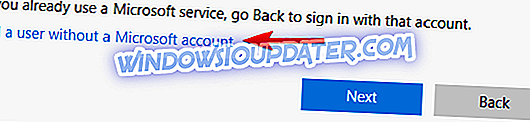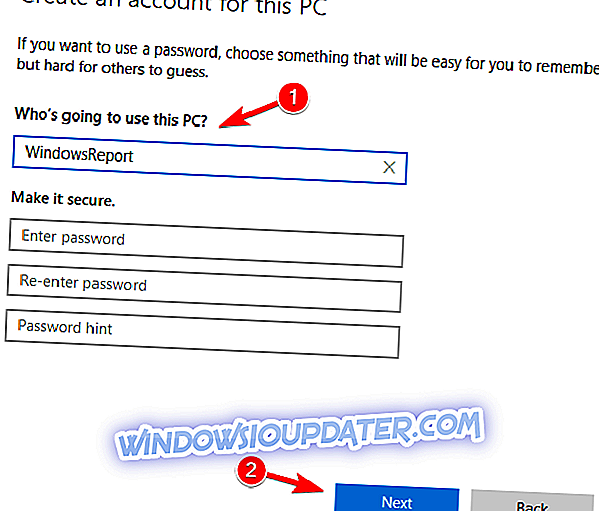विंडोज स्टोर विंडोज 10 का अनिवार्य हिस्सा है, और विंडोज 10 एस में और भी महत्वपूर्ण है। लगभग हर विंडोज 10 उपयोगकर्ता विंडोज स्टोर से कम से कम एक ऐप या गेम का उपयोग करता है। तो, इस सुविधा के साथ कोई भी संभावित समस्या उपयोगकर्ता अनुभव को खराब कर सकती है।
विंडोज स्टोर से संबंधित सबसे आम समस्याओं में से एक त्रुटि संदेश "विंडोज स्टोर कैश क्षतिग्रस्त हो सकता है" है। यह त्रुटि विभिन्न तरीकों से विंडोज स्टोर को प्रभावित कर सकती है, लेकिन अधिकांश समय, उपयोगकर्ता एप्लिकेशन डाउनलोड और अपडेट करने में असमर्थ होते हैं।
अगर विंडोज स्टोर कैश क्षतिग्रस्त है तो क्या करें
विंडोज स्टोर कैश क्षतिग्रस्त हो सकता है संदेश आपको विंडोज़ स्टोर से एप्लिकेशन डाउनलोड करने से रोकेगा। विंडोज स्टोर के मुद्दों की बात करें, तो कुछ ऐसे ही मुद्दे हैं जो उपयोगकर्ताओं ने रिपोर्ट किए हैं:
- विंडोज स्टोर कैश टूटा - आपका कैश टूट सकता है और इससे विभिन्न त्रुटियां सामने आ सकती हैं। हालाँकि, आप अपने एंटीवायरस को अक्षम करके इसे ठीक कर सकते हैं।
- विंडोज स्टोर कैश और लाइसेंस भ्रष्ट हो सकते हैं - यदि आप अपने पीसी पर इस संदेश का सामना करते हैं, तो नवीनतम अपडेट को स्थापित करना सुनिश्चित करें और यदि यह मदद करता है तो जांचें।
- Windows Store कैश रीसेट नहीं होगा - कभी - कभी आपके पास Windows Store कैश रीसेट करने की समस्या हो सकती है। यदि ऐसा होता है, तो कैश फ़ोल्डर को मैन्युअल रूप से बनाने का प्रयास करें।
- विंडोज स्टोर कैश गायब है - कई उपयोगकर्ताओं ने बताया कि उनके विंडोज स्टोर कैश गायब है। यदि आपको यह समस्या है, तो एक नया उपयोगकर्ता खाता बनाने का प्रयास करें और जाँच करें कि क्या मदद करता है।
समाधान 1 - WSReset
इस समस्या को हल करने के लिए पहला तार्किक समाधान WSReset स्क्रिप्ट चल रहा है। यह उपकरण पूरी तरह से विंडोज स्टोर को रीसेट करता है, और रास्ते में संभावित मुद्दों (उम्मीद) को हल करता है। तो, यह इस समस्या से निपटने में सहायक हो सकता है, साथ ही साथ।
यहाँ बिल्कुल वही है जो आपको विंडोज स्टोर को रीसेट करने के लिए करना होगा:
- खोज पर जाएँ और wsreset टाइप करें, और Enter दबाएँ।
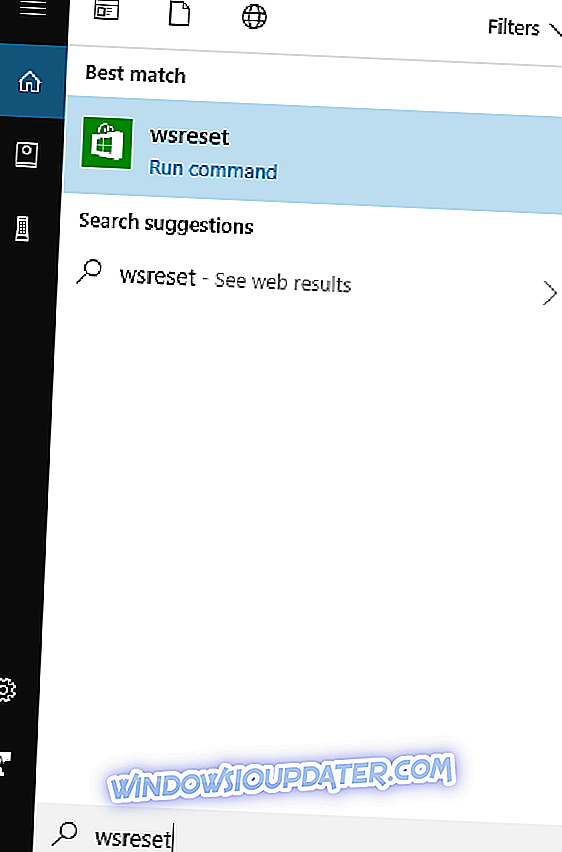
- प्रक्रिया समाप्त होने तक प्रतीक्षा करें।
- अपने कंप्यूटर को पुनरारंभ।
अब, अपने Microsoft खाते में फिर से स्टोर खोलें, साइन-इन करें और देखें कि क्या आप एक बार फिर ऐप डाउनलोड और अपडेट कर सकते हैं। यदि समस्या अभी भी है, तो दूसरे समाधान पर आगे बढ़ें।
समाधान 2 - अपने एंटीवायरस की जाँच करें

कुछ मामलों में, यह संभव है कि आपका एंटीवायरस सॉफ़्टवेयर विंडोज़ स्टोर में हस्तक्षेप कर रहा हो। यदि आप Windows स्टोर कैश प्राप्त करते रहते हैं, तो इससे क्षतिग्रस्त संदेश हो सकता है, यह संभव है कि आपका एंटीवायरस कुछ फ़ाइलों तक पहुँच को रोक रहा हो, जिससे यह समस्या उत्पन्न होती है।
समस्या को हल करने के लिए, उपयोगकर्ता आपके एंटीवायरस की जांच करने और कुछ सुविधाओं को अक्षम करने का सुझाव दे रहे हैं। ऐसा करने के बाद, जांचें कि क्या समस्या अभी भी है। यदि वह मदद नहीं करता है, तो आपको अपने एंटीवायरस सॉफ़्टवेयर को पूरी तरह से अक्षम करना होगा और जांचना होगा कि क्या समस्या हल हो गई है।
यदि नहीं, तो आपका अंतिम विकल्प आपके एंटीवायरस सॉफ़्टवेयर की स्थापना रद्द करना होगा। एक बार जब आप अपने एंटीवायरस को अनइंस्टॉल कर देते हैं, तो जांच लें कि क्या समस्या अभी भी है। यदि नहीं, तो आप एक अलग एंटीवायरस समाधान पर स्विच करने पर विचार कर सकते हैं। बाजार में कई महान एंटीवायरस उपकरण हैं, लेकिन यदि आप एक ऐसे एंटीवायरस की तलाश कर रहे हैं जो आपके सिस्टम में हस्तक्षेप नहीं करेगा, तो हम बुलगार्ड को आज़माने का सुझाव देते हैं।
समाधान 3 - रेस्ट स्टोर कैश
अगर विंडोज़ स्टोर को रीसेट करने से मदद नहीं मिली, तो आइए स्टोर कैश को रीसेट करने का प्रयास करें। यहां ठीक वही है जो आपको करने की आवश्यकता है:
- छिपे हुए फ़ोल्डर सक्षम करें।
- इस फ़ाइल को Windows फ़ाइल एक्सप्लोरर एड्रेस बार में कॉपी-पेस्ट करें, लेकिन अपने खाते के नाम से बदलें:
- C: \ Users \\ AppData \ Local \ संकुल \ Microsoft.WindowsStore_8wekyb3d8bbwe \ LocalState
- स्थानीय फ़ोल्डर से कैश फ़ोल्डर का नाम बदलें। यह आपकी पसंद है कि इसका नाम कैसे बदला जाए।
- एक नया, खाली फ़ोल्डर बनाएं और इसे Cache नाम दें।
- अपने कंप्यूटर को पुनरारंभ करें और आप जाने के लिए अच्छे हैं।
अब, स्टोर को एक बार फिर से खोलें, और देखें कि क्या समस्या अभी भी मौजूद है। यदि ऐसा होता है, तो दूसरे समाधान पर जाएं।
समाधान 4 - मूवी और टीवी एप्लिकेशन को अनइंस्टॉल करें
उपयोगकर्ताओं के अनुसार, कभी-कभी अन्य यूनिवर्सल ऐप्स इस समस्या का कारण बन सकते हैं। यदि आप Windows स्टोर कैश कर रहे हैं तो संदेश क्षतिग्रस्त हो सकता है, समस्या मूवी और टीवी ऐप हो सकती है। समस्या को हल करने के लिए, यह Powershell का उपयोग करके इस एप्लिकेशन को निकालने की सलाह दी जाती है। यह अपेक्षाकृत सरल है, और आप इन चरणों का पालन करके ऐसा कर सकते हैं:
- विंडोज की + एस दबाएं और शक्तियां दर्ज करें। परिणामों की सूची से Windows PowerShell पर राइट-क्लिक करें और व्यवस्थापक के रूप में चलाएँ चुनें।
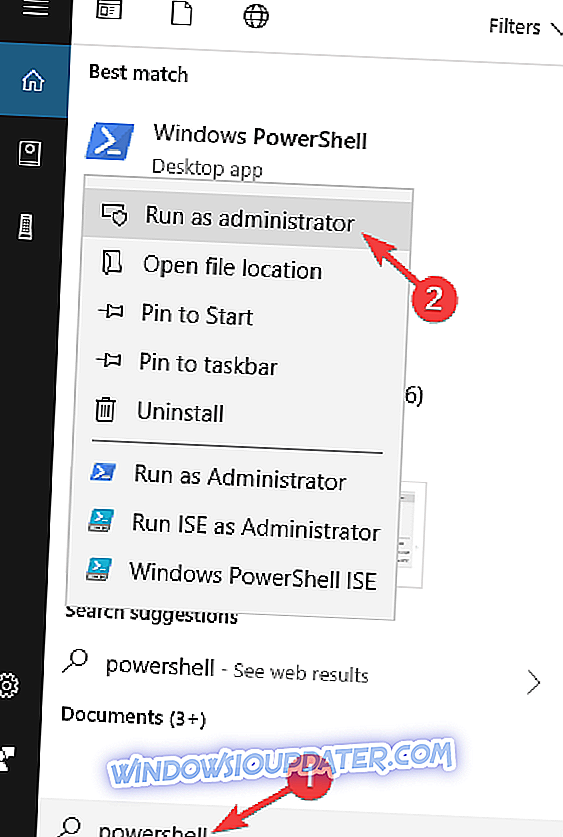
- अब Get-AppxPackage * zunevideo * चलाएं निकालें-AppxPackage कमांड।
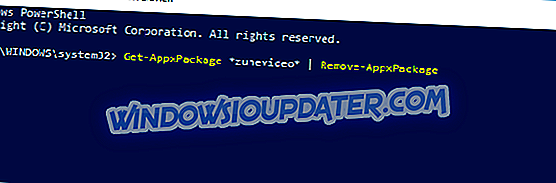
इस कमांड को चलाने के बाद, मूवी और टीवी ऐप को हटा दिया जाएगा। अब आपको बिना किसी समस्या के विंडोज स्टोर शुरू करने में सक्षम होना चाहिए। यदि आपको अधिक जानकारी की आवश्यकता है, तो विंडोज 10 के मूल एप्लिकेशन को अनइंस्टॉल करने का तरीका जानने के लिए इस लेख को देखें।
समाधान 5 - ऐप पैकेज रीसेट करें
यदि ऊपर दिए गए समाधानों में से कोई भी समस्या हल नहीं हुई है, तो हम इसे एक अंतिम चरण के साथ संबोधित करने का प्रयास करेंगे। अर्थात्, जैसा कि आप पहले से ही जानते हैं, विंडोज स्टोर एक अंतर्निहित सुविधा है और इसे मानक तरीके से पुनर्स्थापित नहीं किया जा सकता है। लेकिन, कुछ उन्नत विंडोज सुविधाओं के साथ, उपयोगकर्ता ऐप पैकेज को रीसेट करने में सक्षम हैं, यह कुछ हद तक पुनर्संस्थापन प्रक्रिया के अनुरूप है।
यह ऑपरेशन PowerShell के साथ किया जा सकता है और इस प्रकार है:
- प्रारंभ पर राइट-क्लिक करें और PowerShell (व्यवस्थापन) खोलें।
- कमांड लाइन में, निम्न कमांड को कॉपी-पेस्ट करें और एंटर दबाएं:
- Get-AppXPackage -ll सभी | Toeach {Add-AppxPackage -DisableDevelopmentMode -Register “$ ($ _। InstallLocation) \ AppXManifest.xml”}
- अपने पीसी को पुनरारंभ करें और विंडोज स्टोर या / और एप्स न खोलें।
- प्रारंभ करें और कमांड प्रॉम्प्ट (व्यवस्थापन) को राइट-क्लिक करें।
- कमांड लाइन में, WSReset.exe टाइप करें और Enter दबाएँ।
- अपने पीसी को पुनरारंभ करें और विंडोज स्टोर के भीतर बदलाव देखें।
समाधान 6 - विंडोज स्टोर ऐप को रीसेट करें
उपयोगकर्ताओं के अनुसार, आपके ऐप्स कुछ निश्चित गड़बड़ियों का सामना कर सकते हैं, और उन्हें ठीक करने के लिए, उन्हें रीसेट करने की सलाह दी जाती है। यदि आपको विंडोज स्टोर कैश मिल रहा है, तो आपको क्षतिग्रस्त संदेश मिल सकता है, आपको अपना विंडोज स्टोर रीसेट करना होगा। यह करने के लिए काफी सरल है, और आप इन चरणों का पालन करके कर सकते हैं:
- सेटिंग्स ऐप खोलें। आप विंडोज कुंजी + I दबाकर जल्दी से ऐसा कर सकते हैं।
- ऐसा करने के बाद, एप्स सेक्शन में जाएं।
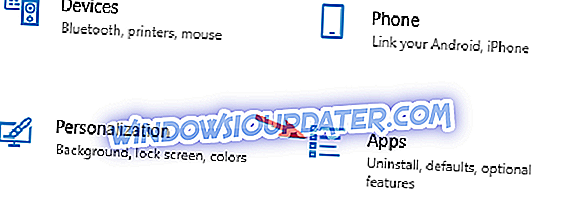
- सूची से Microsoft Store का चयन करें और उन्नत विकल्पों पर क्लिक करें ।
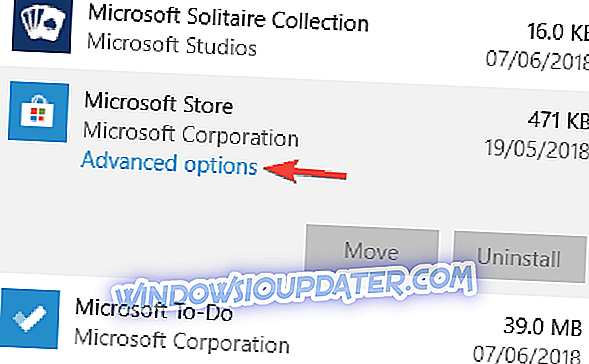
- रीसेट बटन पर क्लिक करें। अब आगे बढ़ने के लिए पुष्टिकरण संवाद में रीसेट बटन पर क्लिक करें ।
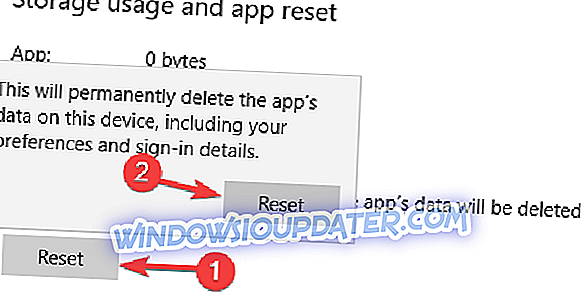
ऐसा करने के बाद, एप्लिकेशन डिफ़ॉल्ट पर रीसेट हो जाएगा और वह इस समस्या को ठीक कर देगा। जैसा कि आप देख सकते हैं, यह एक सरल और त्वरित समाधान है, इसलिए इसे आज़माना सुनिश्चित करें।
समाधान 7 - सुनिश्चित करें कि आप नवीनतम अपडेट डाउनलोड करते हैं
यदि आपका सिस्टम पुराना हो गया है, तो कभी-कभी विंडोज स्टोर में समस्याएँ आ सकती हैं। कई उपयोगकर्ताओं ने बताया कि विंडोज स्टोर कैश उनके पीसी पर क्षतिग्रस्त संदेश हो सकता है, और इस समस्या को ठीक करने के लिए, आपके सिस्टम को अद्यतित रखना महत्वपूर्ण है।
विंडोज 10 आमतौर पर आवश्यक अपडेट को स्वचालित रूप से डाउनलोड करता है, लेकिन कभी-कभी आपको कुछ मुद्दों के कारण अपडेट या दो की कमी हो सकती है। हालाँकि, आप हमेशा निम्न करके मैन्युअल रूप से अपडेट की जांच कर सकते हैं:
- सेटिंग्स ऐप खोलें।
- अब Update & Security सेक्शन में जाएं।
- दाएँ फलक में, अद्यतन बटन के लिए जाँच करें पर क्लिक करें।
विंडोज उपलब्ध अपडेट की जांच करेगा और उन्हें पृष्ठभूमि में डाउनलोड करेगा। अपडेट डाउनलोड होने के बाद, जैसे ही आप अपने पीसी को पुनरारंभ करते हैं, वे इंस्टॉल हो जाएंगे। एक बार जब आपका पीसी अपडेट हो जाता है, तो जांच लें कि क्या समस्या अभी भी है।
समाधान 8 - अपने क्षेत्र की जाँच करें
यदि आपको विंडोज स्टोर कैश मिल रहा है तो आपके पीसी पर संदेश क्षतिग्रस्त हो सकता है, समस्या आपका क्षेत्र हो सकता है। उपयोगकर्ताओं के अनुसार, उन्हें विंडोज स्टोर के साथ यह समस्या थी, लेकिन वे इसे संयुक्त राज्य अमेरिका में अपने क्षेत्र की स्थापना करके ठीक करने में कामयाब रहे। यह करने के लिए काफी सरल है, और आप इन चरणों का पालन करके कर सकते हैं:
- सेटिंग्स ऐप खोलें और समय और भाषा सेटिंग पर जाएं।
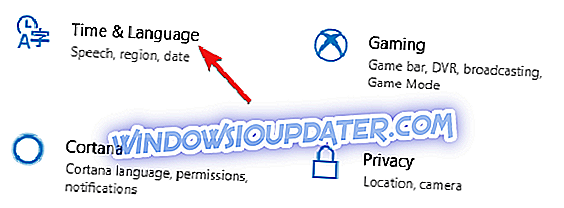
- बाएँ फलक में क्षेत्र और भाषा का चयन करें। दाएँ फलक में अपने देश या क्षेत्र के रूप में संयुक्त राज्य चुनें।
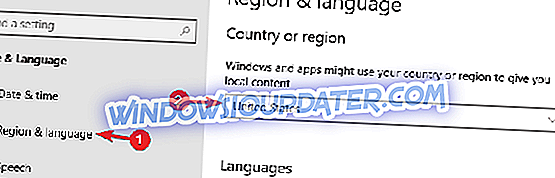
ऐसा करने के बाद, आपके क्षेत्र को बदल दिया जाएगा और विंडोज स्टोर के साथ समस्या पूरी तरह से हल हो जाएगी।
समाधान 9 - अपने गोपनीयता विकल्प बदलें
कई उपयोगकर्ताओं ने बताया कि उन्होंने तय किया कि विंडोज स्टोर कैश को उनके गोपनीयता विकल्पों को बदलकर बस क्षतिग्रस्त संदेश हो सकता है । यह करने के लिए काफी सरल है, और आप इन चरणों का पालन करके सेटिंग ऐप से इसे ठीक कर सकते हैं:
- सेटिंग्स ऐप खोलें और प्राइवेसी सेक्शन में जाएं।
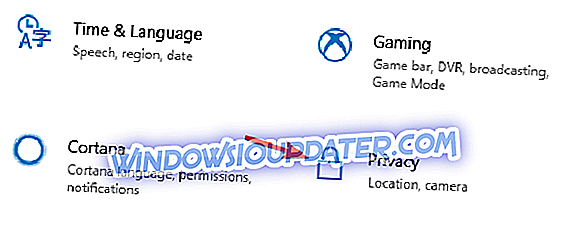
- जब गोपनीयता विंडो खुलती है, तो सभी विकल्पों को चालू करें।
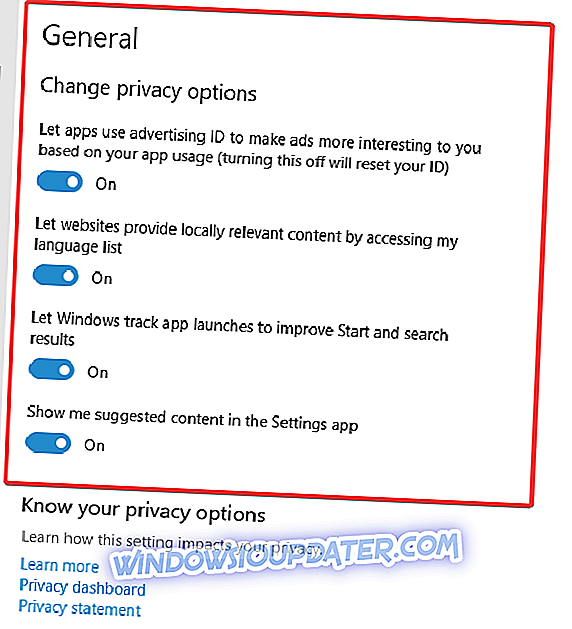
ऐसा करने के बाद, जांच लें कि क्या समस्या हल हो गई है।
समाधान 10 - एक नया उपयोगकर्ता खाता बनाएँ
यदि आपको विंडोज स्टोर कैश मिल रहा है तो क्षतिग्रस्त संदेश हो सकता है, ऐसा इसलिए हो सकता है क्योंकि आपका उपयोगकर्ता खाता दूषित है। यह एक बड़ी समस्या नहीं है, और इसे ठीक करने के लिए, आपको बस एक नया उपयोगकर्ता खाता बनाने की आवश्यकता है। ऐसा करने के लिए, इन सरल चरणों का पालन करें:
- सेटिंग्स ऐप खोलें और खातों पर नेविगेट करें।
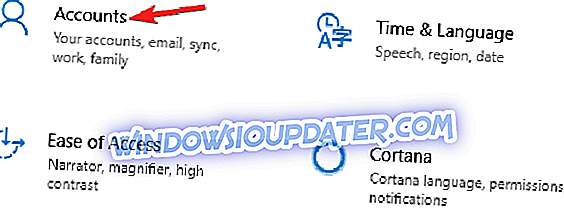
- अब बाएँ फलक में परिवार और अन्य लोग जाते हैं । दाएँ फलक में, इस PC में किसी और को जोड़ें पर क्लिक करें।
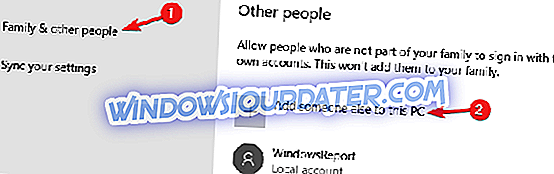
- चुनें कि मेरे पास इस व्यक्ति की साइन-इन जानकारी नहीं है ।
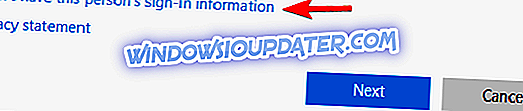
- अब Microsoft खाते के बिना एक उपयोगकर्ता जोड़ें पर क्लिक करें।
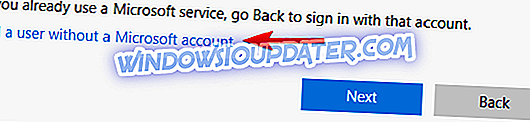
- वांछित उपयोगकर्ता नाम दर्ज करें और आगे बढ़ने के लिए अगला क्लिक करें।
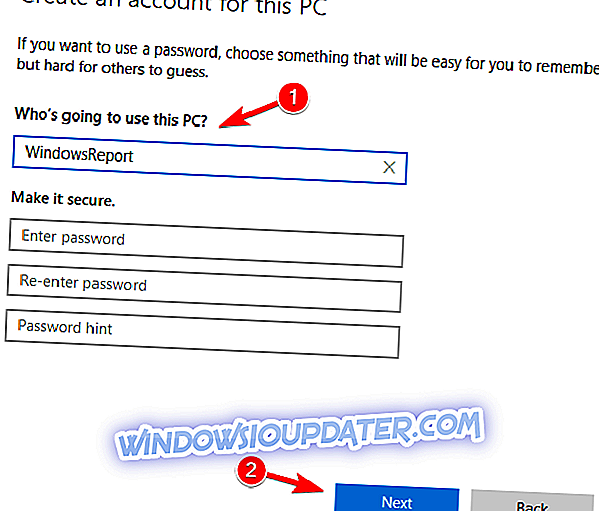
एक नया उपयोगकर्ता खाता बनाने के बाद, उस पर स्विच करें और जांचें कि क्या समस्या अभी भी है। यदि नहीं, तो आपको अपनी व्यक्तिगत फ़ाइलों को पुराने खाते से अपने नए खाते में ले जाना होगा, और पुराने के बजाय नए खाते का उपयोग करना शुरू करना होगा।
यह इसके बारे में है, हम निश्चित रूप से उम्मीद करते हैं कि इनमें से कम से कम एक समाधान ने आपको विंडोज स्टोर के साथ समस्या को हल करने में मदद की है। यदि आपके पास कोई टिप्पणी, प्रश्न, या कुछ वैकल्पिक समाधान हैं, तो हमें नीचे टिप्पणी में बताएं।